與所有桌面網頁瀏覽器類似,Google Chrome 也不能倖免於問題。有時,在嘗試造訪特定網站時,您可能會遇到某些錯誤訊息。您可能遇到的常見障礙之一是「ERR_CONNECTION_CLOSED」錯誤螢幕,它可能會阻礙您造訪喜愛的網站。
如果您在嘗試造訪喜愛的網站時剛剛看到「ERR_CONNECTION_CLOSED」訊息,請不要擔心!這個問題通常很簡單,可以透過一些簡單的故障排除技術來解決。
下面,我們提供了一系列有效的方法來修復 Chrome 瀏覽器中的 ERR_CONNECTION_CLOSED 錯誤。
為什麼會出現「ERR_CONNECTION_CLOSED」錯誤?
出現「ERR_CONNECTION_CLOSED」錯誤通常表示您的瀏覽器與網站之間的連線意外終止。
此問題通常與您的網路連線有關,也可能由錯誤或故障觸發。
瀏覽器設定配置錯誤、快取資料損壞和其他因素也可能導致 Google Chrome 中出現此連線關閉錯誤。
如何修復 Chrome 中的 ERR_CONNECTION_CLOSED 錯誤?
由於找出錯誤的確切原因可能很棘手,因此您應該遵循幾種基本的故障排除方法來解決問題。
以下是解決 Google Chrome 瀏覽器中「ERR_CONNECTION_CLOSED」錯誤的一些主要方法。讓我們深入了解吧!
1. 檢查您的網路連接
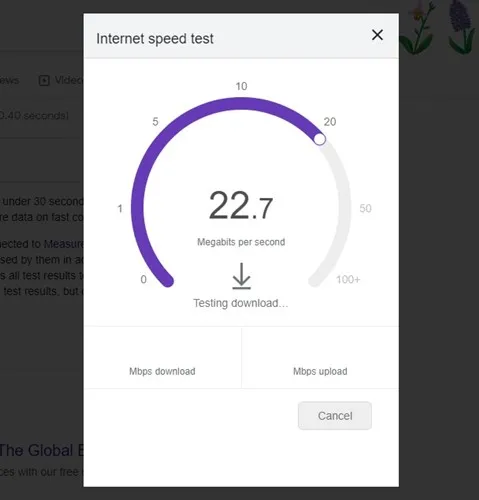
在繼續執行其他方法之前,請確保您有可用的網路連線。 ERR_CONNECTION_CLOSED 錯誤通常是由於網路存取不良或不存在而引起的。
即使您的連線看起來處於活動狀態,也要驗證其穩定性。有時,連線中斷可能會導致 Chrome 中出現 ERR_CONNECTION_CLOSED 錯誤。當嘗試載入頁面時網路連線意外關閉時,會出現此錯誤。
如果可行,請測試另一個 Wi-Fi 或行動網絡,看看問題是否仍然存在。如果出現相同的錯誤,請繼續執行下列步驟。
2. 重新啟動路由器和網路瀏覽器
解決 ERR_CONNECTION_CLOSED 錯誤的有效方法是重新啟動路由器和瀏覽器。路由器軟體中的臨時錯誤可能會導致與連線相關的中斷,重新啟動通常可以修正這些問題。
您也應該重新啟動 Google Chrome 瀏覽器。完全關閉它,然後重新啟動它。重新開啟後,請嘗試造訪先前顯示錯誤的網站。
3. 禁用任何 VPN 或代理設置
如果您使用VPN應用程式或代理伺服器存取 Chrome 上的受限網站,則首先停用這些服務至關重要。 VPN 和代理設定是 ERR_CONNECTION_CLOSED 錯誤背後的常見罪魁禍首。
因此,明智的做法是關閉 VPN 或刪除電腦或路由器上的任何代理設定來解決問題。執行此操作後,重新啟動 Chrome 網頁瀏覽器並嘗試再次訪問該網站 – 現在應該可以正確加載,不會出現錯誤。
4.清除Chrome瀏覽器緩存
如前所述,有問題的瀏覽器快取可能會導致 Chrome 中出現各種連線錯誤。因此,刪除 Chrome 歷史記錄和快取來解決這個困境至關重要。
雖然清除 Chrome 瀏覽器快取可能無法保證解決 ERR_CONNECTION_CLOSED 錯誤,但事實證明它對許多使用者有益。操作方法如下:
1. 啟動 Google Chrome 並點選右上角的三個點。
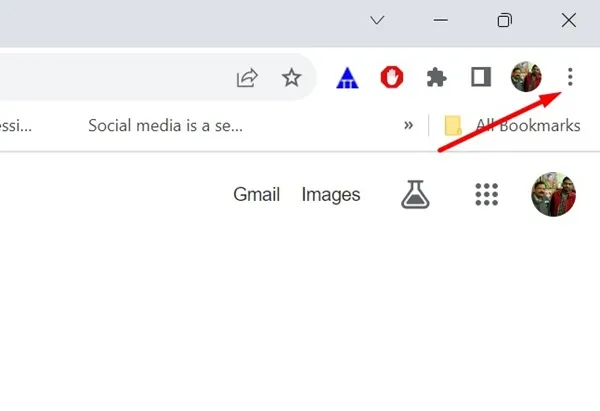
2. 從下拉式選單中選擇“設定”。
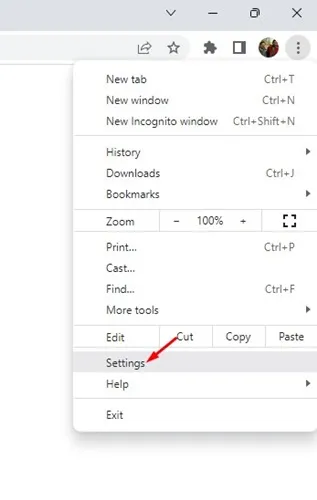
3. 在「設定」介面中,導覽至「隱私和安全」。
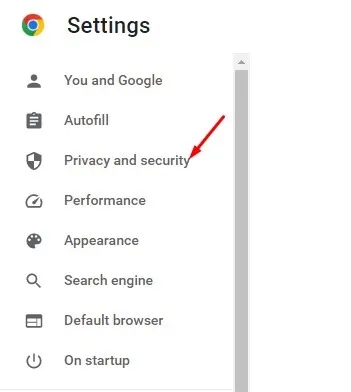
4. 點選右側的清除瀏覽資料。

5. 選擇「所有時間」作為時間範圍,勾選「Cookie 和其他網站資料」以及「快取影像和檔案」框,然後按一下「清除資料」。
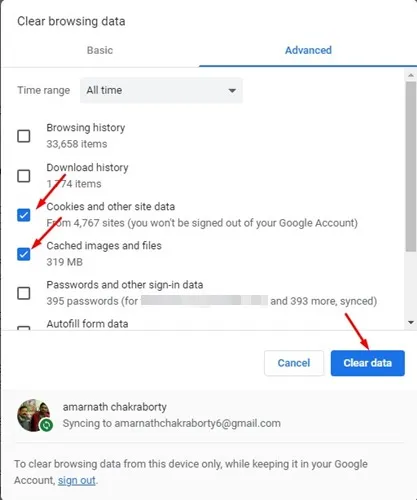
5.清理Chrome DNS緩存
您還應該清除 DNS 快取以及瀏覽器快取,以有效消除 ERR_CONNECTION_CLOSED 錯誤訊息。在 Chrome 中執行此操作的方法如下:
1. 開啟谷歌Chrome瀏覽器。
2. 將下列位址複製並貼上到網址列中,然後按 Enter:
chrome://net-internals/#dns
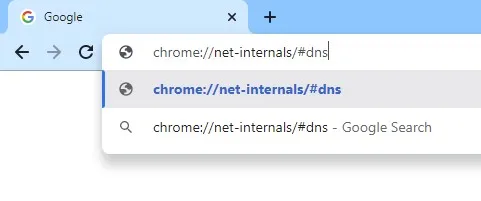
3. 然後點選主機解析器快取旁的清除主機 快取選項。
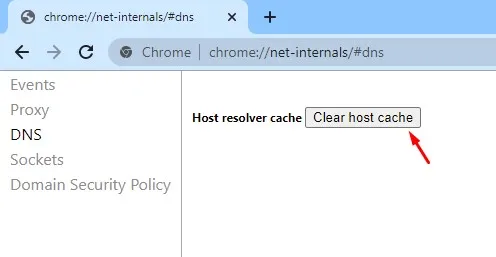
6. 更改為Google DNS
使用 Google DNS 等公共 DNS 伺服器可以提高瀏覽速度並封鎖不需要的網站。 Google 的公共 DNS 有潛力有效解決 Chrome 中的各種 DNS 問題。因此,建議在您的裝置上切換到 Google DNS 以解決連線問題。
1. 開啟控制台並選擇網路和共用中心。
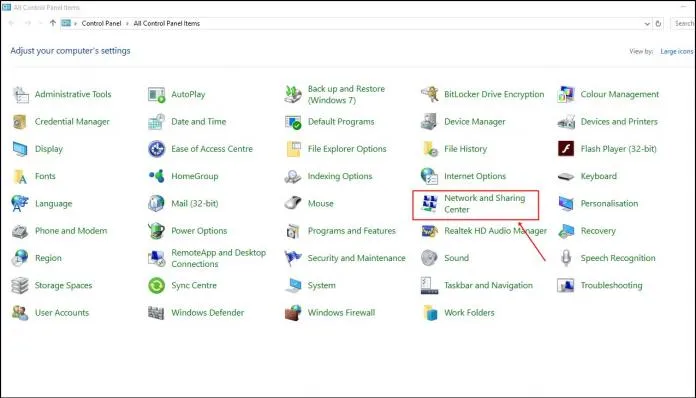
2. 點選網路和共用中心中的變更適配器設定。

3. 右鍵單擊已連接的網路介面卡並選擇屬性。
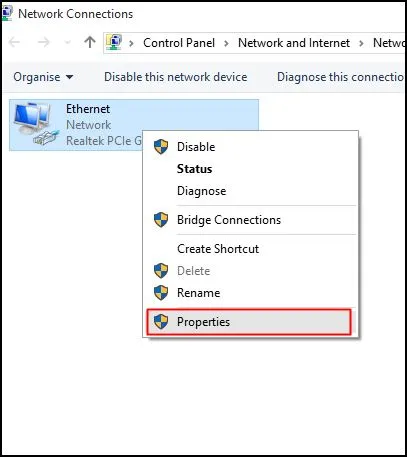
4. 選擇“Internet 協定版本 4”並按一下“屬性”。
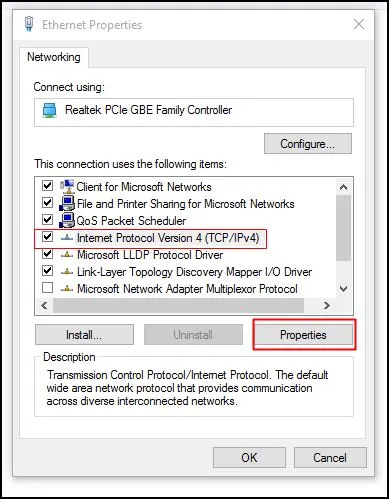
在首選 DNS 伺服器欄位中,輸入8.8.8.8,在備用 DNS 伺服器欄位中,輸入8.8.4.4。調整完成後,按一下「確定」。
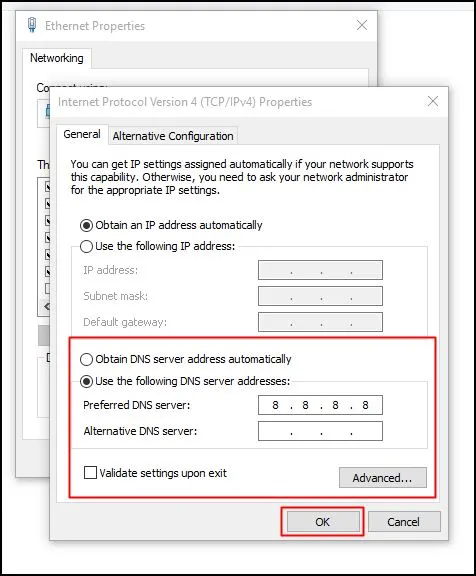
此過程可讓您轉換至 Google DNS 伺服器,從而可能解決 ERR_CONNECTION_CLOSED 錯誤。
7.檢查您的 Chrome 擴充功能
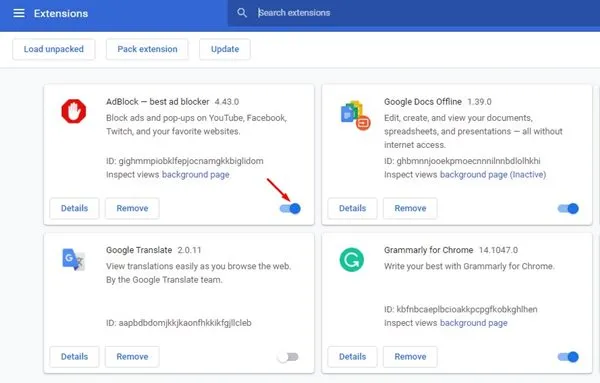
某些 Chrome 擴充功能可能會導致連線斷開,最終導致 ERR_CONNECTION_CLOSED 錯誤。因此,檢查 Chrome 瀏覽器中安裝的所有擴充功能非常重要。
您可以造訪 Google Chrome 的擴充功能管理器來檢查您的擴充功能。如果有任何可疑之處,請停用或完全刪除它們。
如果您沒有偵測到任何有問題的擴充程序,您可以單獨停用每個擴充程序,直到您找出罪魁禍首。
8. 更新您的 Google Chrome 瀏覽器
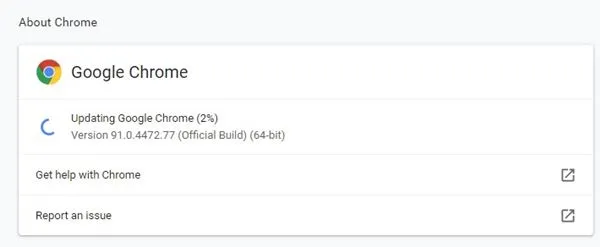
許多使用者透過更新 Google Chrome 瀏覽器成功解決了 ERR_CONNECTION_CLOSED 錯誤。舊版本往往會產生連接問題,導致 ERR_CONNECTION_CLOSED 等錯誤。
如果您已嘗試其他所有方法但仍遇到此錯誤畫面,則可能需要更新您的 Google Chrome 瀏覽器。
若要更新 Chrome,只需chrome://settings/help在網址列中輸入「 」並按 Enter 鍵即可。這將顯示「關於 Chrome」螢幕,瀏覽器將在其中自動檢查更新、下載並安裝任何可用的更新。
更新完成後不要忘記重新啟動瀏覽器。
9. 將 Chrome 設定重設為預設值
如我們所知,不正確的瀏覽器設定可能會導致一系列問題,包括 ERR_CONNECTION_CLOSED 錯誤。如果錯誤仍然存在,則可能是由於瀏覽器中的設定有缺陷造成的。
由於召回您所做的所有調整可能具有挑戰性,因此將 Chrome 重置為其預設設定通常是最有效的解決方案。
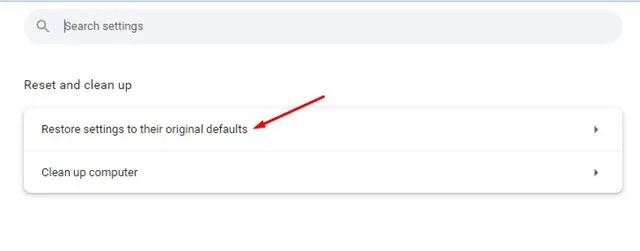
若要將 Chrome 重設為原始預設設置,請chrome://settings/privacy在網址列中鍵入並按 Enter 鍵。在「重設和清理」部分中,按一下「將設定還原為原始預設值」。
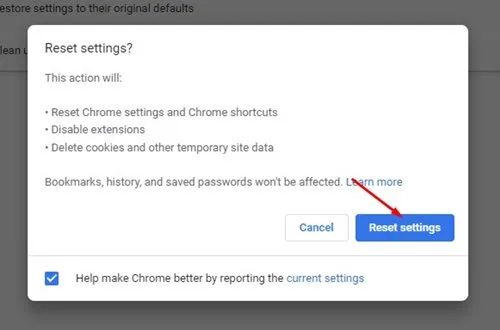
將出現一條提示,詢問“重置設定?”點選重置設定按鈕進行確認。此操作將立即將所有 Chrome 設定恢復為預設狀態。
本指南提供了解決 Google Chrome 瀏覽器上的 ERR_CONNECTION_CLOSED 錯誤的綜合方法。如果您需要有關此錯誤的進一步協助,請隨時與我們聯絡。此外,如果您發現本指南有用,請考慮與您的朋友分享!
發佈留言